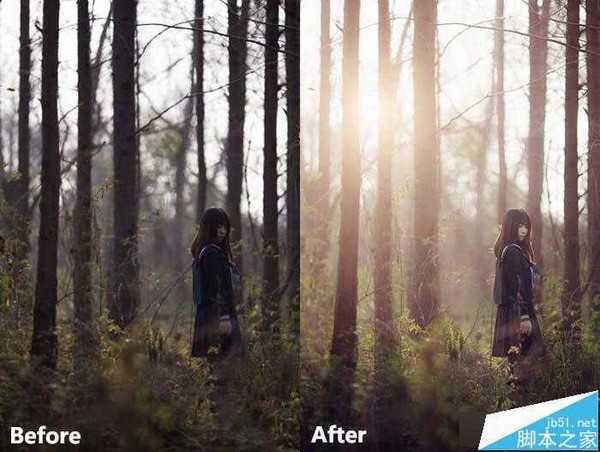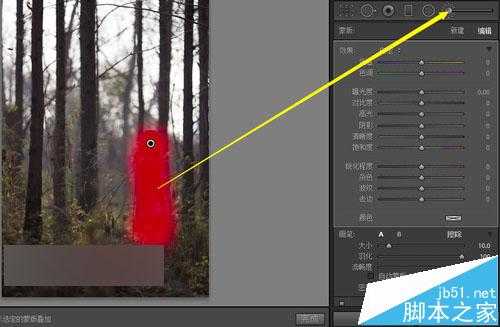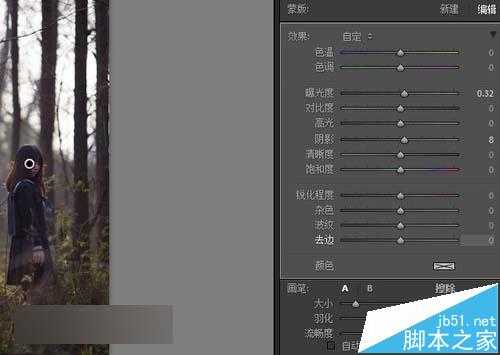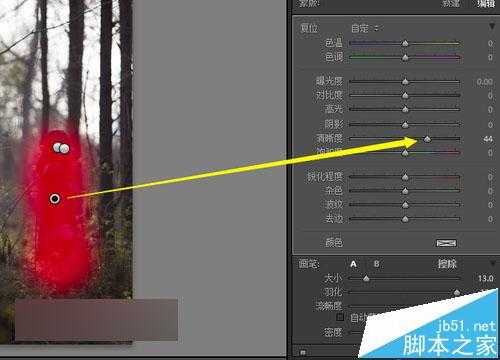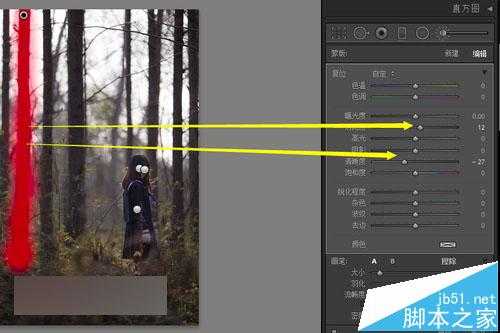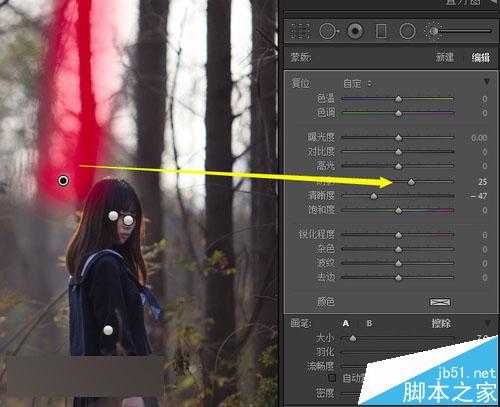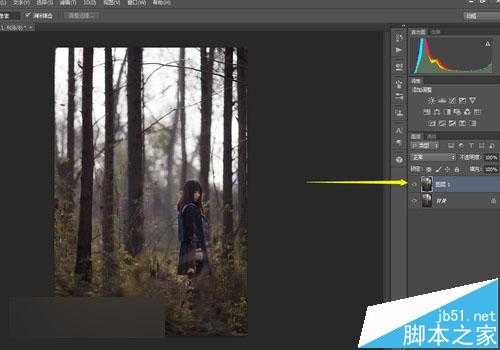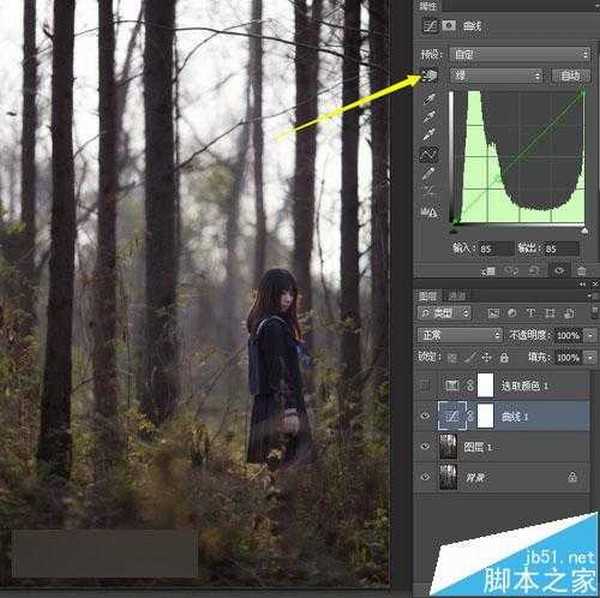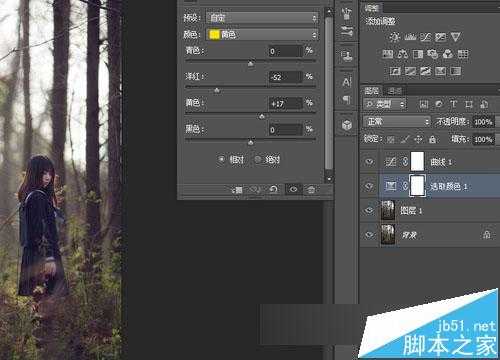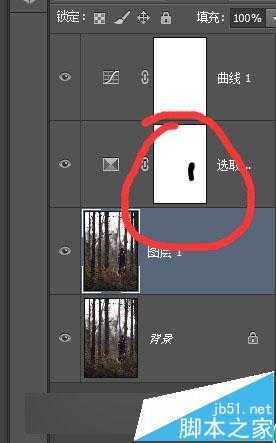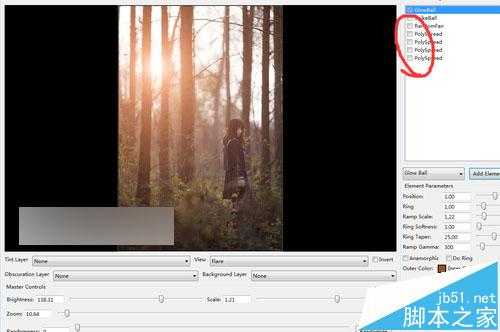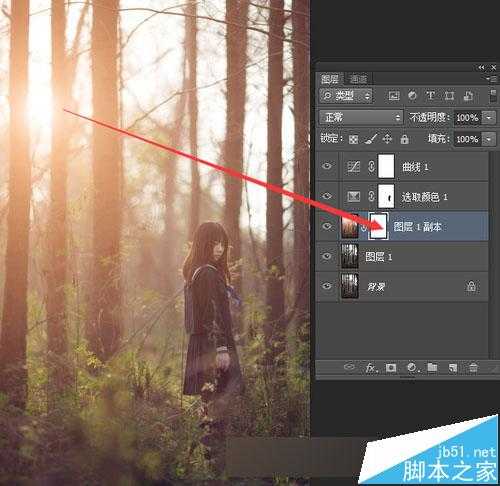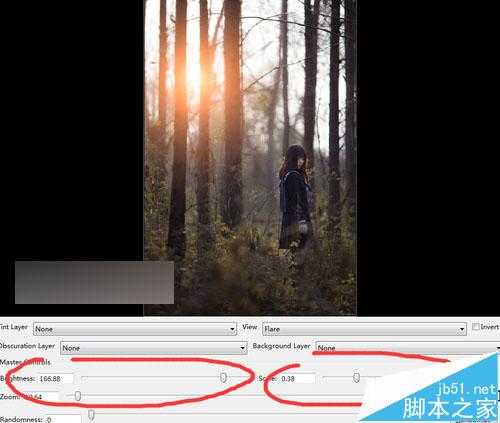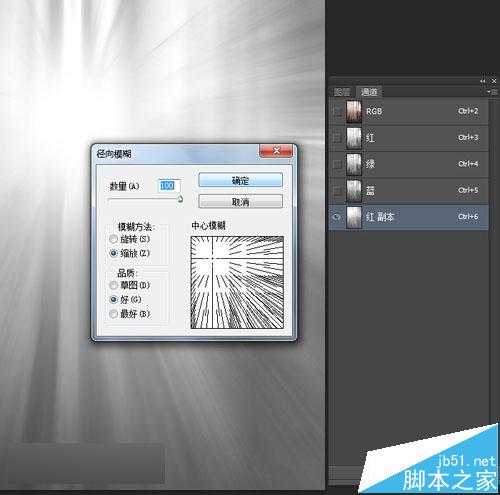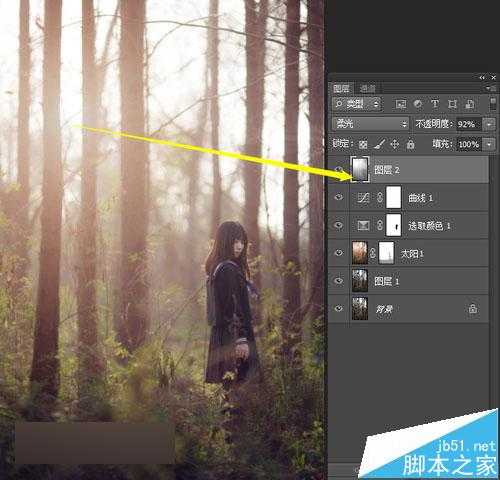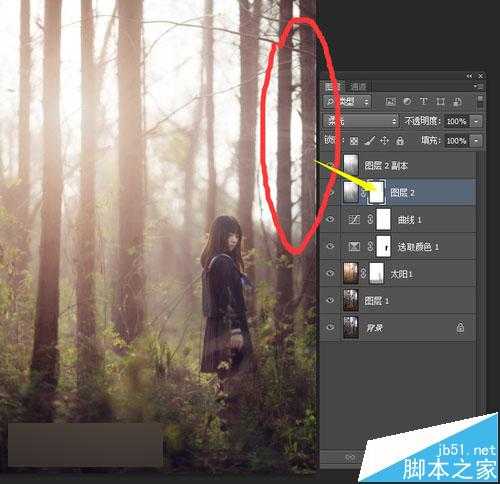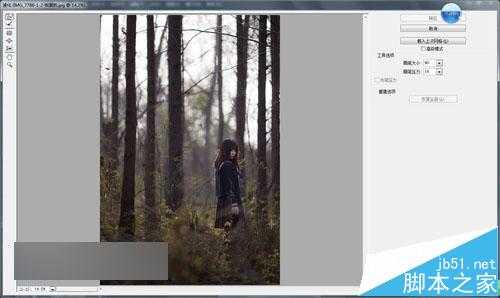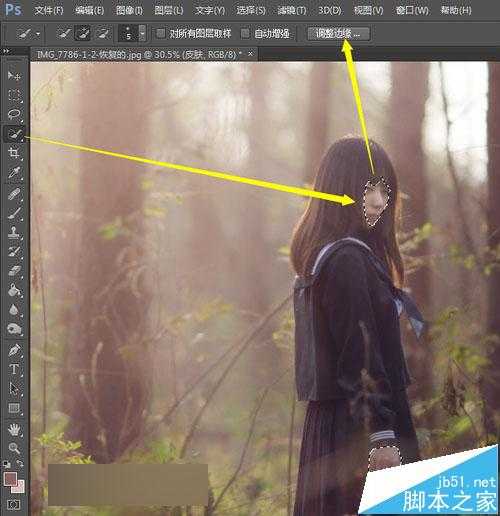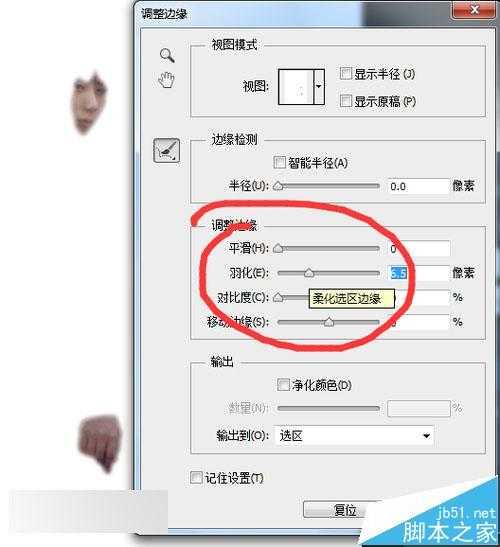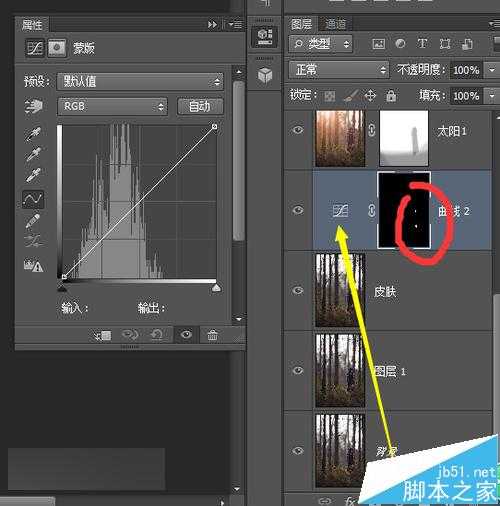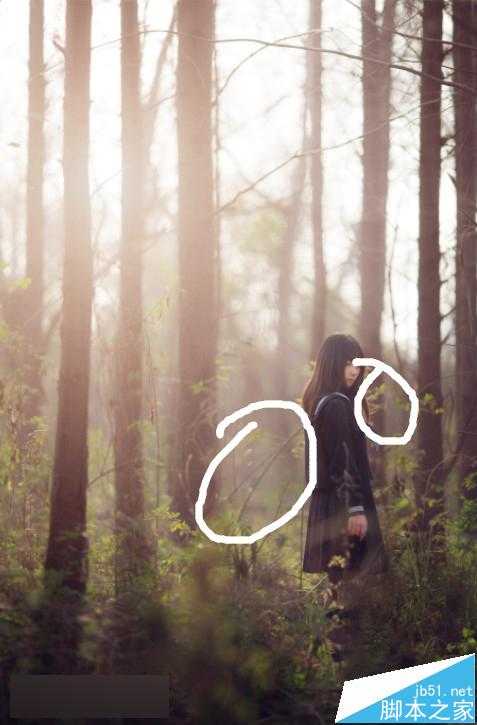和所有人一样,我刚接触后期的时候,每天都想着如何做出高大上的效果,如何不费吹灰之力就修出大片。于是到处学教程,调色破解教程就学了十几个,各种色调教程也学了很多,然后还学双曲线磨皮等等,那么结果是什么呢?
结果在很长一段时间里面,我都是为了后期而后期,为了模仿大神的作品而后期,为了用技巧而后期,甚至在后期之前都不去想“我需要什么效果?”直接就大刀阔斧地参照教程来调色……
而我此次写的这个教程,主要关注的点是“为什么”而不是“怎么做”。所以你在观看这个教程的时候,如果有技术上的疑惑,建议直接百度或者看网站上面的其他技术类教程,接下来,我好好地跟着我的思路走一遍吧。
一、原片分析
这里我找了一张废片来修,这张片子是一组片子中我原本不打算修的,因为动作和环境乃至光线并不出彩,但是既然这几天把片子修的差不多了,不妨拿出来重新构思一下,看一看有没有后期的潜力……
不知道大家看到这张照片,脑海里浮现了什么样的画面?或许你希望调成暖色调,营造温馨的效果,或者调成绿油油的森女系……但是这些似乎和环境都有一定的冲突,毕竟,叶子都掉光了,一片荒芜杂乱的景象,妹纸也不开心,回过头仿佛在逃避什么。
修图前后对比
与其另辟蹊径,何不顺其自然呢? 那么这张图的后期思路大致可以罗列为以下几点:
1. 提高光比,增强整体的明暗反差而不是单纯加对比度,加强视觉冲击。(表达逃避光明的概念)
2. 暗部色调+冷,亮部色调+暖,形成冷暖反差,烘托冬天这个大环境。(交代人物所处环境的氛围)
3. 突出人物,整理杂乱的环境。(环境人像其实还是人像,环境只是一个大道具而已)
4. 加强整个画面的层次感。(为了好看)
5. 强化逆光光照效果。(为了好看)
二、在LR中初步调整
或许很多人看到这张图会觉得曝光不足,但是在我看来,环境较暗的曝光正是片子所需要的感觉,所以我不会再后期上对环境进行太多的提亮,因此还是先解决人物偏暗的问题吧。
第一步:选定人物进行局部提亮
用画笔工具将人物范围选中,稍微提高曝光度和阴影的亮度,随后再次使用这个工具将人脸亮度提高。
第二步:调整人物清晰度
因为接下来我要降低整体环境的清晰度来达到更好看的虚化,所以再次将人物勾选出来,提高较多的清晰度,这样在整体降低清晰度的时候,人物不会被虚的太厉害。
第三步:调整空间感
画面中有一棵树在靠近镜头的方向,我将其加深,再进一步虚化,使之与其他的树以及人物的透视关系进一步加强。(大家注意观察会发现,远离镜头的树都颜色较浅、较亮,所以这里加深靠近镜头的树让它和背景拉开距离,降低清晰度是为了减弱这棵树对人物这一主题的干扰)
然后再来处理下妹纸头上的树,头上长树不能忍,选出来虚化减淡颜色,减小其对人物的影响。
三、在PS中精修
进入PS以后,第一件事就是复制图层,这样可以保证你在修图的时候不破坏原图,并且随时可以将修好的图和原图做对比。
这里再多唠叨一些调色的意义:
一般而言,,人像作品最怕的就是杂乱的画面。那么应对杂乱的场景该怎么办呢?
你可以考虑用长焦虚化,你可以拍肖像特写,你也可以用后期将背景P干净。当然,后期过程中,你需要让色调简洁统一看着舒服。
这就是调色的最大价值,环境色调越简洁,所包含的颜色越少,那么主题也相应的越突出。所以,调色不是把颜色调的花花绿绿看的眼晕,而是烘托气氛,突出主题,这样才是比较好的思路。
第一步:调整曲线
建立曲线图层。曲线是PS里面非常非常强大的一个工具,用来处理颜色与亮度的关系。
这里建立曲线的目的很简单,就是给暗部加蓝,亮部加黄,下图的黄箭头指出的小手,就是我们待会用来调整曲线的工具。
打开曲线,选中蓝色曲线,用小手想调整的区域摁住,向下拖动(减少蓝色就是加黄色),然后提高暗部的蓝,这样冷暖对比就相对明显。
第二步:可选颜色调整
建立可选颜色图层,调整红色、黄色的参数。(不想详细讲,这个更多的是靠感觉调的,这个工具的原理其实也就是RGB的原理。)
那么,调整了环境色必然影响妹纸本身的颜色,在这里我不希望选取颜色这个工具搞乱妹纸身上的颜色,所以在蒙版里把妹纸给擦出来以后单独调整。
第三步:制造光源
这张图原本就是逆光的,但是逆光效果不够突出,所以我们可以在太阳原本的位置模拟一个更强大的太阳光源。
好在LZ有强大的“光线工厂”这一插件,让这一设想得以实现……
这个插件,其实我用的非常少,因为生硬的光线和奇怪的光斑往往会让照片看起来很LOW。
比如说,没有逆光光源,你非要加一个太阳,那人物身上的光影就太假了,外行都看得出这个光源加的很假,但是,这张图是有明确的光源的,我们就可以用灯光工厂加强光源效果。
当然,要记得把那些奇奇怪怪的明显是小光圈产生的光斑效果给去掉,因为这张图明显是大光圈拍的。
人造太阳建议用两个图层来完成。第一个就是上面看到的Scale(范围)可以选的很大,让光线影响整幅画面,但是这个层并不能把太阳本身表现出来。
这个假阳光还有个问题,它把不该照亮的暗部也给染色了,所以要用蒙版把不应该被阳光浸润的位置擦出来,顺便再调整下透明度。
第二个太阳图层就是加强Brightness(亮度),减少范围来模拟太阳本身,那么就会出现太阳对树干的浸润效果。
随后,我感觉画面似乎还需要更强烈的对比,于是进入通道,复制红色通道到图层,利用径向模糊工具拉出光芒的效果,叠加方式选择柔光。
选择柔光的好处就是可以加强明暗区域对比度,这里加了柔光以后,明显光芒就不那么突兀了,但也是不够强烈,于是再复制一层光芒图层。
妈呀这下子太强烈了,咋办啊!减少透明度呗……
此时我发现,右边两棵树上面的光芒太明显,这里是不可能出现光芒的,干脆用蒙版擦掉好了。
第四步:人物修饰
单独建立一个图层来修脸,液化一下,头发有点厚,压进去,环境人像对面部修饰其实不用太多,所以就不详细说了。
然后就是调整肤色,用快速选区工具把脸圈出来,边缘羽化一些,直接建立一个新的曲线图层,这样曲线就只会影响刚刚选出来的部位了。
基本上原片的肤色是偏洋红、偏青的。所以在曲线中的思路就是加红,减蓝,此时LZ没有忘记之前的曲线图层和光芒也影响着肤色,所以点亮这两个调色图层来进行肤色调节,调完了以后似乎还是偏青了,那就再稍微加红。
第五步:修饰杂乱的环境
这样整个片子也差不多修完了,请你闭上眼睛,睁开再看下,杂乱的环境似乎有伤大雅,怎么办呢?请记住!高斯大法好,图章大法好!
不需要突出的部分圈出来高斯模糊,高斯效果不好的就用图章盖掉就好了。
总结
这样的话,我们这张图片就完成了,最后再唠叨几句:
1.修图之前一定要思考清楚“我到底想表达什么样的感觉”以及“我想表达的感觉是不是和照片原本的环境相符合”。
2.修图的时候要思考“我如何达到这种感觉”(这时候就是你对症下药去找教程的时候了)
3.修完了的时候再看看“还缺少什么感觉,还有什么bug”
另外,肤色万万不可完全跟着环境走,我见过不少老法师们调整了冷色调的环境,结果皮肤也变成蓝紫色的了,你这是拍阿凡达不是拍人像……
但是人的肤色也是要跟着环境走的,如果是有太阳直射,肤色的高光也要加一点点暖色调,关于这个问题,咱们还是下次来讨论吧。
免责声明:本站资源来自互联网收集,仅供用于学习和交流,请遵循相关法律法规,本站一切资源不代表本站立场,如有侵权、后门、不妥请联系本站删除!
稳了!魔兽国服回归的3条重磅消息!官宣时间再确认!
昨天有一位朋友在大神群里分享,自己亚服账号被封号之后居然弹出了国服的封号信息对话框。
这里面让他访问的是一个国服的战网网址,com.cn和后面的zh都非常明白地表明这就是国服战网。
而他在复制这个网址并且进行登录之后,确实是网易的网址,也就是我们熟悉的停服之后国服发布的暴雪游戏产品运营到期开放退款的说明。这是一件比较奇怪的事情,因为以前都没有出现这样的情况,现在突然提示跳转到国服战网的网址,是不是说明了简体中文客户端已经开始进行更新了呢?
更新日志
- 凤飞飞《我们的主题曲》飞跃制作[正版原抓WAV+CUE]
- 刘嘉亮《亮情歌2》[WAV+CUE][1G]
- 红馆40·谭咏麟《歌者恋歌浓情30年演唱会》3CD[低速原抓WAV+CUE][1.8G]
- 刘纬武《睡眠宝宝竖琴童谣 吉卜力工作室 白噪音安抚》[320K/MP3][193.25MB]
- 【轻音乐】曼托凡尼乐团《精选辑》2CD.1998[FLAC+CUE整轨]
- 邝美云《心中有爱》1989年香港DMIJP版1MTO东芝首版[WAV+CUE]
- 群星《情叹-发烧女声DSD》天籁女声发烧碟[WAV+CUE]
- 刘纬武《睡眠宝宝竖琴童谣 吉卜力工作室 白噪音安抚》[FLAC/分轨][748.03MB]
- 理想混蛋《Origin Sessions》[320K/MP3][37.47MB]
- 公馆青少年《我其实一点都不酷》[320K/MP3][78.78MB]
- 群星《情叹-发烧男声DSD》最值得珍藏的完美男声[WAV+CUE]
- 群星《国韵飘香·贵妃醉酒HQCD黑胶王》2CD[WAV]
- 卫兰《DAUGHTER》【低速原抓WAV+CUE】
- 公馆青少年《我其实一点都不酷》[FLAC/分轨][398.22MB]
- ZWEI《迟暮的花 (Explicit)》[320K/MP3][57.16MB]